おまかせ電子印鑑3 Light(印鑑用フォントなし)


『おまかせ電子印鑑3』とは?
皆さんは「電子印鑑」を使用されたことはありますか?
「仕事のテレワーク化」が進むことにより、社内外のやりとりの電子化が一層進み、それにともなって電子印鑑の使用頻度も高まっております。まだ電子印鑑を使用されていない方は、これを機会に本格的な電子印鑑ソフトを仕事に導入してみませんか。
本ソフトは、10種類もの電子印鑑を作成できるほか、PDFファイルへの直接押印など、電子印鑑をご使用いただく上で必要なものがすべて搭載されております。例えば、これまで押印・製本・郵送していた面倒な契約書のやり取りも、本ソフトで「電子署名付き電子印鑑」を押印することで、データのやり取りのみで契約の締結ができます。
これから電子印鑑の導入を検討される方も、また前バージョンをお持ちの方も、是非この機会に『おまかせ電子印鑑3』の導入をご検討ください。

主な機能
「電子署名付き」の押印ができる
本ソフトでは、どなたでも簡単に「電子署名付き」の電子印鑑を作成していただくことができます。電子署名をすることにより、自分以外の他人が同じような電子印鑑を作成していたとしても、「署名のプロパティ」を見れば一発で自分の署名かどうかが分かります。もし印鑑が途中なんらかの方法で改変されていた場合、「署名のプロパティ」上にアラートが表示され、改変されたことが一目でわかります。
- 自己署名設定
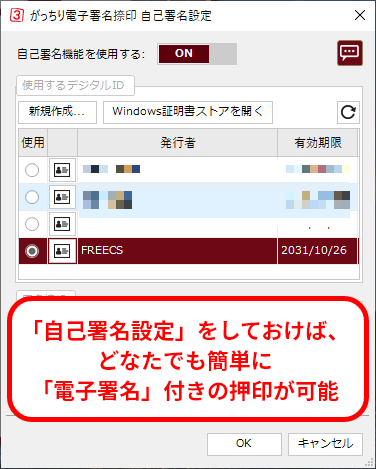
- 電子署名の確認方法
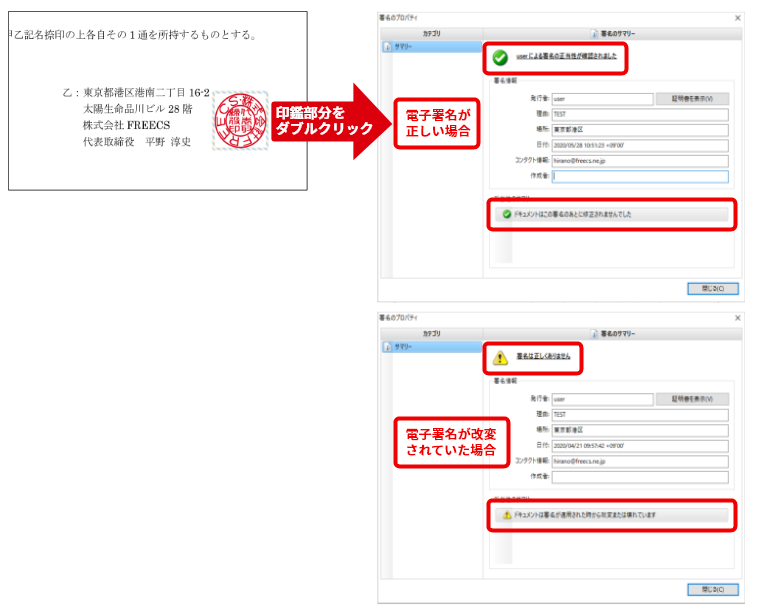
こんな印鑑が作れます
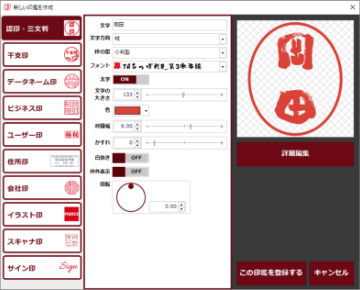
認印・三文判
通常もっともよく使用する「認印」を作成します。印鑑の形を「丸形・小判型」のいずれかから選択できるほか、フォントや文字の大きさ・太さ・色・枠線の幅を自由に変更できます。また本物の印鑑に近づけるために、「かすれ」や「傾き」も調節することができるので、まるで本当の認め印を押しているように見せることができます。
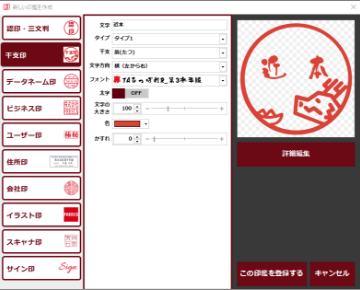
干支印
印鑑の枠を「干支柄」にした「干支印」を作成できます。干支の柄は2パターン用意されているのでお好みのものをお選びください。年賀状や社内回覧板などにご活用いただければ、話のネタになるのは間違いなし。
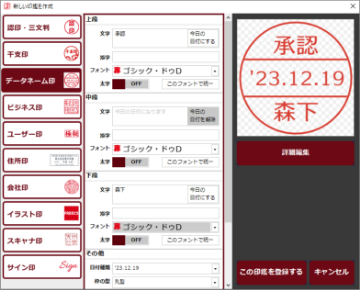
データネーム印
「承認印」など社内で活用できるのが「データネーム印」。上段と下段でフォントの種類を変更できるほか、日付のパターンも複数の種類の中からお好みのものを選択することができます。
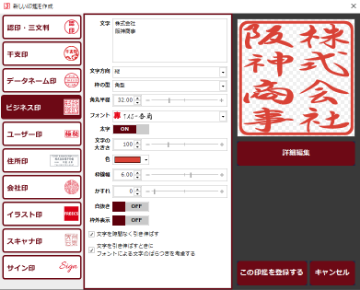
ビジネス印
「ビジネス印」はいわゆる会社の「角印」を電子印鑑にしたものになります。見積書や納品書に押しておくだけで書類がピリッと引き締まります。この機能では、印鑑の文字の方向を縦・横どちらにでもできますので、社名が「漢字」であれば「縦」、アルファベットであれば「横」にすると見栄えのいい角印になります。この他にも大きさ・太さ・色・枠線の太さ・フォントを自由に変更できるほか、よりリアルに見せるために「かすれ」を再現することもできます。
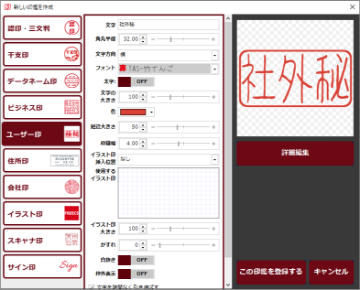
ユーザー印
「社外秘」や「請求書在中」、「持ち出し禁止」など、会社で色々な用途に使用できるのが「ユーザー印」。文字や色を自由に変更することにより、あなたの会社だけの便利なオリジナル印を作成しましょう。さらにこのユーザー印には会社のロゴや画像など「イラスト」を入れることもできますので、プレゼン資料のワンポイント画像として使用すると良いでしょう。
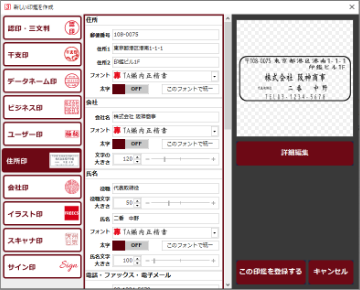
住所印
会社であれば「住所印」のスタンプがあるかと思われますが、それの電子版を作成することができます。住所・会社名・電話番号だけでなく、本ソフトでは「メールアドレス」や「会社ロゴ」も入れることができます。
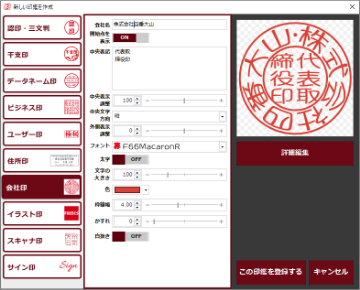
会社印
いわゆる会社の「実印」のようなかたちの電子印鑑を作成することができます。よりリアルに見せるには、フォントとして「新井篆書」「淡斎篆書・吟」のいずれかを選択するといいでしょう。
ここで作成する「会社印」はあくまでも「認印」になりますため、押印された文書の正当性を主張するには本人が押印したことを別途証明する必要があります。またこの電子印鑑をご使用いただくことにより発生するいかなる問題についても弊社では責任を負いかねますのであらかじめご了承ください。
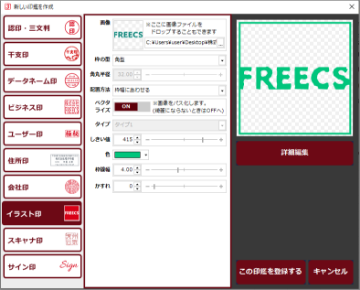
イラスト印
会社のロゴ画像や似顔絵などを「イラスト印」として電子印鑑にすることができます。画像がうまく表示されない場合は「しきい値」のスライドバーを左右に動かしてキレイに表示されるよう調整してみましょう。
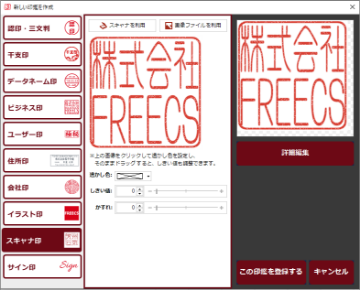
スキャナ印
電子印鑑を押印することに不安を感じられる方は、是非この「スキャナ印」をご使用ください。普段使用している印鑑を白紙の紙に押印していただき、それをスキャナにセット。そこからは本ソフト上で「スキャナ印 > スキャナを利用」をクリックし、画像の調節をすれば実際の印鑑を電子印鑑と同じように押印することができるようになります。
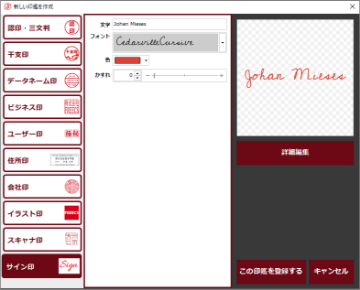
手書き風サイン
海外の会社と契約を締結するような場合、PDFファイルで契約書のやり取りをしますが、押印については「会社印・実印」ではなく「手書きでのサイン」が一般的です。そのような際に本ソフトを使用して「手書き風のサイン」を自動生成し、PDF形式の契約書に電子印鑑押印時と同じ要領で手書きサインを書き入れることができるのでとても便利です。手書きのデザインは複数の中からお好みのものを選ぶことができ、一度作成したサインは登録しておけばいつも同じ手書き風サインで契約書を作成することができます。
『印鑑用フォント』を30書体搭載
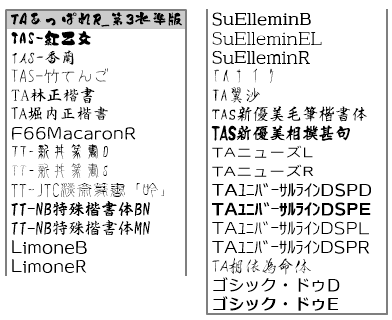
印鑑をより本物に近く見せるために、本ソフトには30書体もの電子印鑑用書体を搭載しております。実際の印鑑にも使用されている書体も含まれておりますのでより本格的な電子印鑑を作成してみてください。
印鑑の貼り付け方法
本ソフトでは、4種類の押印方法が用意されております。
-
- クリップボードへコピー
- 操作パネル上に登録した印鑑の中から使用する印鑑を選択し、「クリップボードへコピー」をクリック。あとは見積書や請求書などのファイルを開いて適当な場所で「右クリック > 貼り付け」を選択すると電子印鑑が押印されます。
-
- 画像として保存
- 印鑑を選択し「画像として保存」をクリックすると、作成した電子印鑑に名前を付けて画像として保存することができます。押印時にいちいち本ソフトを起動するのが面倒な場合、印鑑を画像として保存しておけば、いつでも簡単に電子印鑑画像を呼び出して、どこにでも貼り付けられます。
-
- 印鑑パネル
- 普段から複数の電子印鑑を使われる方であれば、「印鑑パネル」をデスクトップ上に置いておくと便利です。「印鑑パネル」上からお好みの場所にドラッグ&ドロップで押印することができます。
-
- PDFに押印する
- 「PDFに押印する」をクリックすると「PDFスタンパー」が開き、PDFファイルに直接押印することができます。また本ソフトの操作パネル上に直接PDFファイルをドラッグ&ドロップすることにより「PDFスタンパー」を起動して押印することもできます。
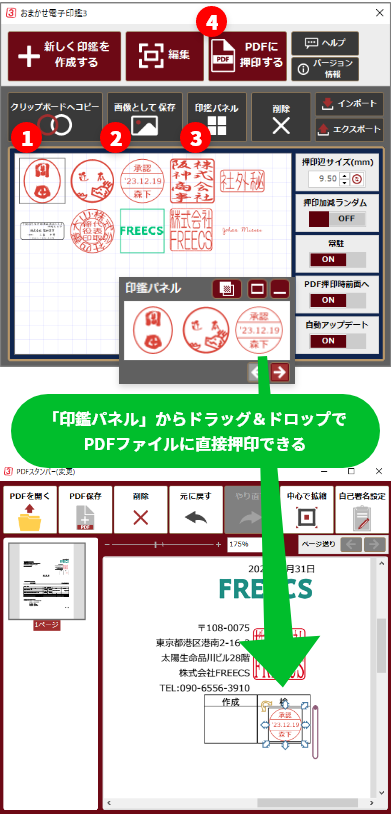
押印時に便利な機能
本ソフトには電子印鑑を押印する際に便利な機能が搭載されております。

-
- 押印辺サイズ(mm)
- 押印した際の「実際のサイズ」をここで調節することができます。「一般的なサイズボタン」を押すと、自動的に押印時の印鑑サイズを一般的なサイズに設定してくれます。
-
- 押印加減ランダム
- これを「ON」にしておくと、押印するごとに印鑑の「かすれ」や「傾き」を変更してくれます。これにより、実際に紙に押印する時と同じような微妙な見た目の変化を表現することができます。
-
- 編集
- 作成した電子印鑑のデザインが気に入らない場合、一文字ごとに位置や大きさを編集することができます。「グリッド」を押しておけば、文字の位置を把握しやすいよう背景にグリッド線が表示されますし、「ロック」を押せば文字や枠線の位置を固定することができるなど、印鑑のデザイン変更がしやすくなっております。

印鑑データのインポート・エクスポート
本ソフトで作成した電子印鑑データは、まとめてエクスポートしたりインポートすることができます。パソコンを買い替えた場合など、これまでに作成した電子印鑑データを丸ごと新しいパソコンに移行することができるようになっております。もちろん旧バージョンをお持ちの方は、これまでに作成した印鑑を新バージョンに移行することが出来ますのでご安心ください。

動作環境
- 対応OS
- Windows11/10
- CPU
- 対応OSが正常に動作するCPUクロック数
- HDD
- 20MBの空き容量
- メモリ
- 対応OSが正常に動作するメモリ容量
- その他
- インターネットへの接続環境必須
注意事項
- 本ソフトは、「1ライセンスあたり、パソコン1台まで」インストール可能です。複数台のパソコンにインストールする場合は、パソコン台数分のソフトをお買い求めください。
- 本ソフトには「印鑑用フォント」が搭載されておりません。現在ご使用中の、Windowsにインストールされているフォントを印鑑用にご使用ください。
- 本製品の仕様は都合により予告なく変更することがあります。
- 自作パソコンは動作保証していません。
- OSをアップグレードされたパソコンは動作保証していません。
- 改造または自作機のパソコンについては動作保証致しません。
- Windowsは、米国Microsoft Corporationの米国およびその他の国における登録商標です。
- その他、記載されている会社名・製品名は、関連するロゴも含めて各社の登録商標または商標です。
- 本製品をご利用いただく前には必ず取扱説明書・ユーザー使用許諾契約書をよくお読みいただき、それらに同意の上でご使用ください。ソフトをインストールした時点で、すべての条項および記載内容にご同意いただいたものとします。
- 内容物や購入を証明できるものは、必ず保管してください。
元の価格は ¥4,980 でした。¥2,980現在の価格は ¥2,980 です。
在庫231個
「おまかせ電子印鑑」のユーザーレビュー
全部で18件のレビューがあります。
※ 新旧バージョンを含めた「おまかせ電子印鑑」シリーズすべてのレビューを表示しています。
すべてのレビューをみる
おまかせ電子印鑑3 Light(印鑑用フォントなし)のレビューを書く
今ならレビューを書いていただいた方に、指定商品の中からソフトを1本無料でプレゼントします!
下記の「希望のソフト」の中からお好みのソフトを1本お選びください。
コメントを投稿するにはユーザー登録が必要です。
会員の方はログインしてください。











『おまかせ電子印鑑3 Light』のレビューです。『おまかせ電子印鑑2 Free』をダウンロードしたら1000円引きのクーポンが貰え、メルマガでの500円引きのクーポンと組み合わせて1480円で購入できました。印鑑用フォント無し、PDFに押印できない、電子署名できない等、『おまかせ電子印鑑3』に比べたら実用的ではありません。本格的に使うならば、やはり『おまかせ電子印鑑3』かな? 『おまかせ電子印鑑3 Light』に比べたらかなり高いですが、仕事での事務使用目的ならば『おまかせ電子印鑑3』を購入することを強くお勧めします。